چگونه از داغ شدن بیش از حد آیفون خود جلوگیری کنیم
آیفون شما یک کامپیوتر کوچک ناهموار است که می توانید آن را در جیب خود پنهان کنید و چیزی که هرگز نمی خواهید ببینید گوشی شما به دلیل داغ شدن بیش از حد آسیب دیده یا خراب شده است. گرما برای آیفون شما مضر است و در بدترین حالت ممکن است باعث آسیب دائمی به قطعات داخلی به خصوص باتری و پردازنده شود. آیفون شما ممکن است در هوای گرم بیش از حد گرم شود یا اگر گوشی خود را زیر نور خورشید یا ماشین داغ بگذارید. سایر دلایل احتمالی داغ شدن بیش از حد شامل باتری معیوب، چندین برنامه و فرآیند در حال اجرا، پخش مداوم یا بازی و نرم افزار قدیمی است.
برخی از علائم هشداردهنده این است که تلفن شما در آستانه داغ شدن بیش از حد است: ممکن است در لمس احساس گرما کند، کندتر کار کند، شارژ نشود، نمایشگر سیاه نشان داده شود، صدای با کیفیت پایین پخش شود، پاسخ گرافیکی کندی داشته باشد یا دوربینی داشته باشید که عکس نگیرد
در شرایط عادی، گرمای بیش از حد نباید رخ دهد. سنسورهای آیفون مدت ها قبل از رسیدن به دمای خطرناک یا مضر به شما هشدار می دهند و آیفون برای دفع گرما طراحی شده است. هنگامی که دستگاه شما از حد مجاز دما فراتر رفت، ممکن است یک هشدار دما دریافت کنید که می گوید: «آیفون قبل از اینکه بتوانید از آن استفاده کنید باید خنک شود». در این مرحله، گوشی شما تا زمانی که خنک نشود کار نمی کند، به جز تماس های اضطراری.
آیا آیفون شما داغ است؟ در اینجا چند راه حل وجود دارد.
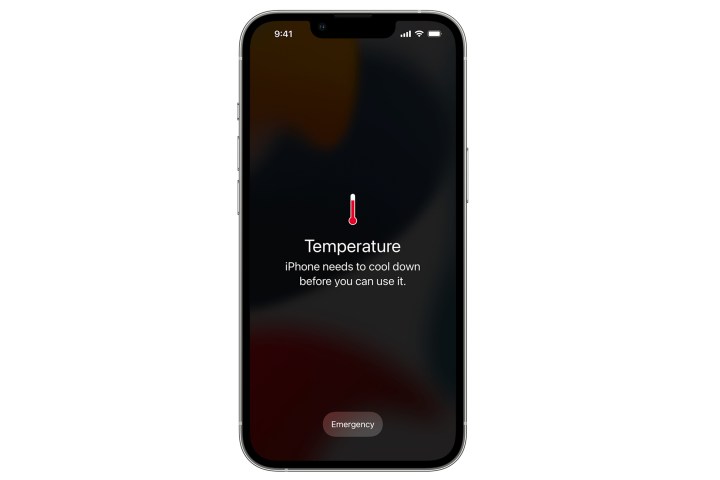
آخرین نرم افزار را اجرا کنید
هم iOS و هم اپلیکیشن ها باید برای عملکرد بهینه به روز باشند. نرم افزار قدیمی آیفون می تواند باعث بارگیری بیش از حد پردازنده شود و منجر به داغ شدن بیش از حد شود.
هر برنامهای را که اجرا میکنید بهروزرسانی کنید، زیرا بهروزرسانیها اغلب رفعهای امنیتی مهم و عملکرد بهبود یافته را ارائه میدهند. برنامه های قدیمی می توانند CPU را بیش از حد بارگذاری کنند و باعث ایجاد گرما شوند.
مرحله ی 1: برای به روز رسانی iOS، به تنظیمات > عمومی > به روز رسانی نرم افزار.
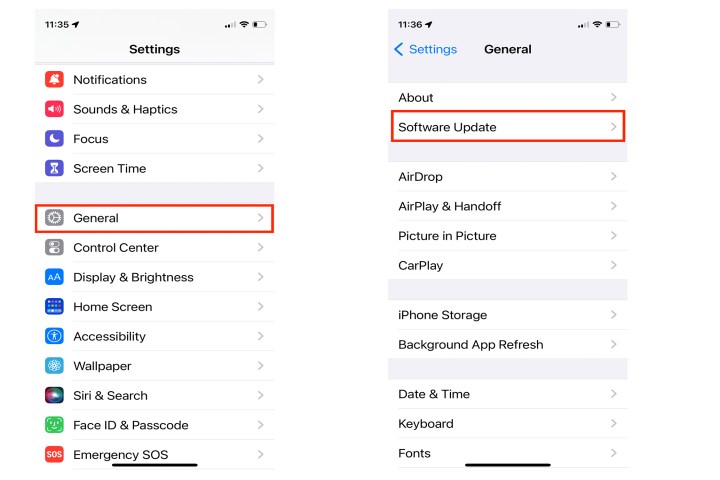
گام 2: اگر بهروزرسانیهای خودکار فعال باشد، یا پیامی برای بهروزرسانی یا پیامی مبنی بر بهروزرسانی نسخه iOS شما مشاهده میکنید.
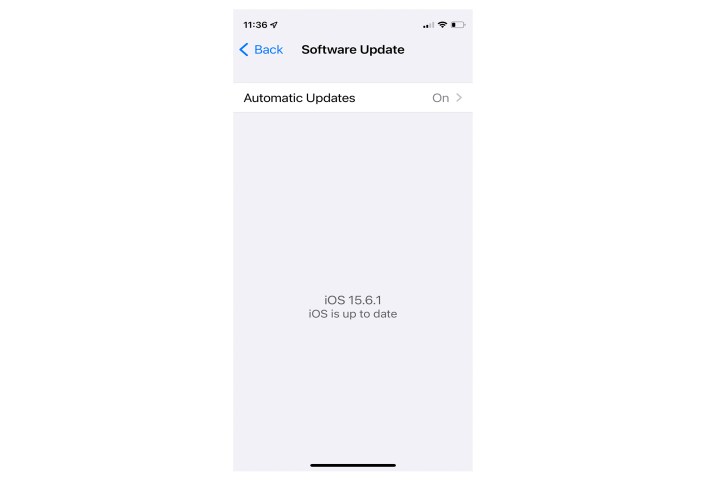
مرحله 3: اپ استور را راه اندازی کنید.

مرحله 4: دست زدن به مشخصات نماد در گوشه سمت راست بالا، به پایین بروید به روز رسانی در دسترس استو لمس کنید همه را بروز رسانی کن.

مرحله 5: دست زدن به انجام شده.

روشنایی خودکار را فعال کنید
به حداکثر رساندن روشنایی آیفون شما می تواند باعث داغ شدن بیش از حد آن و تخلیه سریع باتری گوشی شما شود. آیفون شما باید به طور خودکار روشنایی خود را با توجه به نور محیط تنظیم کند.
مرحله ی 1: دسترسی به iOS مرکز کنترل و از نوار لغزنده برای کاهش سطح روشنایی استفاده کنید.

گام 2: قابل اعتماد و متخصص تنظیمات > دسترسی > اندازه نمایش و متن.

مرحله 3: به پایین اسکرول کنید و مطمئن شوید روشنایی خودکار فعال شده.

بلوتوث و سایر خدمات را خاموش کنید
بلوتوث به منابع ثابتی از تلفن شما نیاز دارد، چه در حال جستجوی دستگاه باشد و چه در حال جفت ماندن.
وقتی از بلوتوث استفاده نمیکنید، آن را خاموش کنید و مطمئن شوید که برنامههایی مانند سافاری، بلوتوث، وایفای، نقشهها، برنامههای ناوبری و سرویسهای مکان نیز زمانی که میخواهید گوشی داغ را خنک کنید، خاموش باشند.
مرحله ی 1: برای غیرفعال کردن بلوتوث، آن را باز کنید تنظیمات > بلوتوث و خاموشش کن

گام 2: برای غیرفعال کردن داده های تلفن همراه، را باز کنید تنظیمات > سلولی > داده های سلولی و خاموشش کن

مرحله 3: با باز کردن، Hotspot شخصی را در آیفون خود غیرفعال کنید تنظیمات > هات اسپات شخصی و خاموشش میکنم

مرحله 4: برای خاموش کردن AirDrop، باز کنید تنظیمات > عمومی > استراق سمع کردن > دور شدن.

جعبه را بردارید
آیفون گرما را از طریق قاب فلزی خود دفع می کند، اما یک قاب می تواند از انتشار گرما توسط آیفون شما جلوگیری کند. بررسی کنید که آیا قاب آیفون شما باعث گرم شدن بیش از حد شده است یا خیر.
مرحله ی 1: قاب را از آیفون خود خارج کنید و یک یا دو روز تست کنید. اگر گرمای بیش از حد متوقف شد، یک کیس فندکی را امتحان کنید.

جکی داو/روندهای دیجیتال
گام 2: همچنین، سعی کنید گوشی خود را در مقابل یک فن خنک کننده قرار دهید. به طور جدی.
حالت هواپیما را روشن کنید
اگر آیفون شما به وای فای متصل باشد، دائماً در پس زمینه با اینترنت در ارتباط است. این اتصال انرژی زیادی مصرف می کند، حتی اگر از آیفون خود استفاده نمی کنید. علاوه بر خاموش کردن بلوتوث و خدمات موقعیت یابی، حالت هواپیما را روشن کنید تا دمای آیفون خود را کاهش دهید.
از گوشه سمت راست بالای گوشی خود به پایین بکشید و ضربه بزنید سطح آیکون.

آیفون خود را ریستارت کنید
اگر آیفون شما داغ است، راه اندازی مجدد نیرو انجام دهید. آیفون خود را به طور کامل خاموش کنید و سپس دوباره روشن کنید. راه اندازی مجدد اجباری برق باتری آیفون را قطع می کند و به شما امکان می دهد آیفون خود را ریست کنید.
برای راه اندازی مجدد اجباری آیفون X، XS، XR، 8، SE (نسل دوم)، مدل 11، 12 یا 13، فشار دهید و سریع رها کنید صدا را افزایش دهید را فشار دهید و سریع رها کنید صدا را کم کنید را فشار دهید، سپس فشار دهید و نگه دارید دکمه کناری تا زمانی که لوگوی اپل ظاهر شود.
برای iPhone 6، 6S، 7 و SE (نسل اول)، فشار دهید و نگه دارید صدا را کم کنید دکمه و خواب/بیداری را همزمان فشار دهید تا لوگوی اپل ظاهر شود.


این طبیعی است که آیفون شما در هنگام شارژ کمی گرم شود، اما اگر گوشی شما در لمس گرم می شود، مشکلی وجود دارد.
مطمئن شوید که از شارژر و کابل تایید شده اپل استفاده می کنید. اگرچه تعداد زیادی شارژر آیفون وجود دارد، اما تعداد کمی از آنها دارای گواهی MFi هستند یا به طور کامل از گوشی پشتیبانی می کنند.
همچنین مطمئن شوید که پورت لایتنینگ تمیز و عاری از هرگونه کثیفی یا پرز باشد. هر گونه پرز یا زباله انباشته شده می تواند از عملکرد صحیح شارژر جلوگیری کرده و باعث گرم شدن بیش از حد آن شود.

جکی داو/روندهای دیجیتال
گوشی را از نور مستقیم خورشید دور نگه دارید
محدوده دمای مطلوب برای آیفون شما 32 تا 95 درجه فارنهایت یا 0 تا 35 درجه سانتیگراد است. نور مستقیم خورشید می تواند دمای هوا را افزایش دهد و با گرمای تولید شده توسط فرآیندهای معمولی تلفن شما، ممکن است با یک آیفون بیش از حد گرم شده مواجه شوید.
برنامه های غیر ضروری را ببندید
اجرای همزمان چندین فرآیند باعث می شود آیفون شما سخت تر کار کند و احساس داغی بیشتری داشته باشد.
روی آیفون خود دوبار کلیک کنید در خانه (برای مدلهای قدیمیتر و SE) یا انگشت خود را از پایین (مدلهای جدیدتر) بکشید تا به همه برنامههای باز دسترسی داشته باشید و در میان آنها پیمایش کنید. سپس انگشت خود را به سمت بالا بکشید تا ببندید.

از حالت کم مصرف استفاده کنید
در حالت کم مصرف، آیفون انرژی کمتری مصرف میکند و فقط عملکردهای ضروری را انجام میدهد، بنابراین در زمانی که گوشی خنکتر کار میکند، در عمر باتری صرفهجویی میکند. زمانی که باتری آهستهتر خالی میشود، آیفون شما گرمای کمتری تولید میکند.
مرحله ی 1: قابل اعتماد و متخصص تنظیمات > باتری و روشن کن حالت کم مصرف.
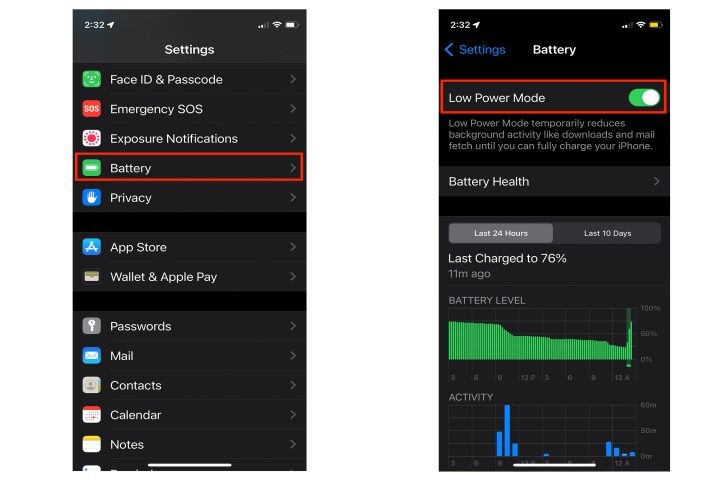
گام 2: همچنین می توانید از Control Center به تنظیمات دسترسی داشته باشید. تنظیم این از تنظیمات > مرکز کنترلسپس انتخاب کنید حالت کم مصرف آن را به Control Center اضافه کنید.

توصیه های سردبیران